
FacebookにPDFを投稿したい!PCからの方法やツールも紹介
Contents[OPEN]
スマホから投稿する方法
撮影できたら、早速Facebookに投稿してみましょう。基本的には通常の画像をシェアする方法と同じです。
Facebookアプリを起動して、「写真」と書かれている部分をタップしましょう。
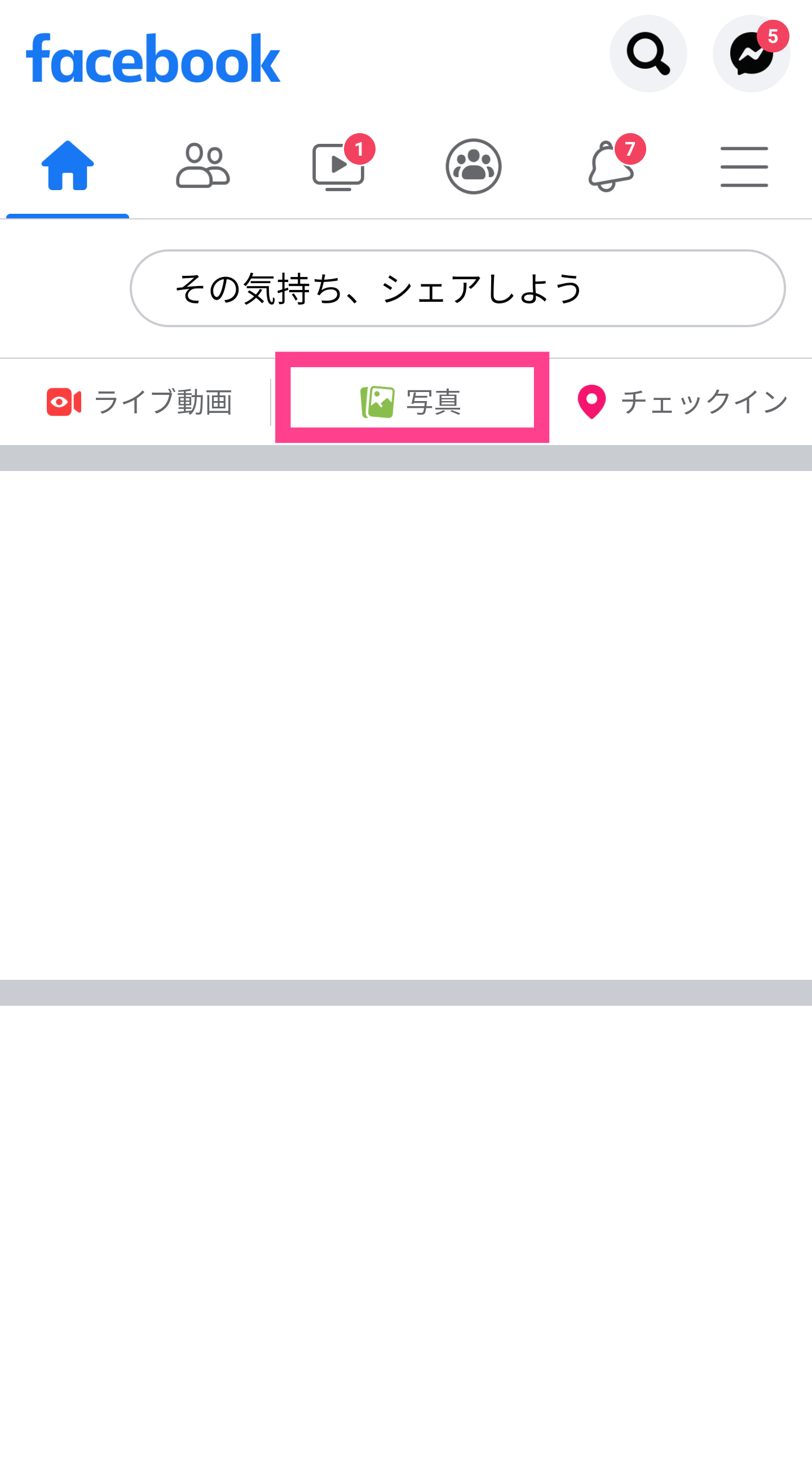
ギャラリーが開かれます。デバイス内に保存されている画像が一覧で表示されるので、先ほど撮ったスクリーンショットを選んでください。
複数ある場合はその枚数を選択しましょう。
選択後「次へ」をタップして投稿しましょう。
または「その気持ち、シェアしよう」の部分にテキストを入れてから、アップすることもできます。
必要な文章を入力し、「写真・動画」と書かれたメニューをタップしてギャラリーから選びましょう。
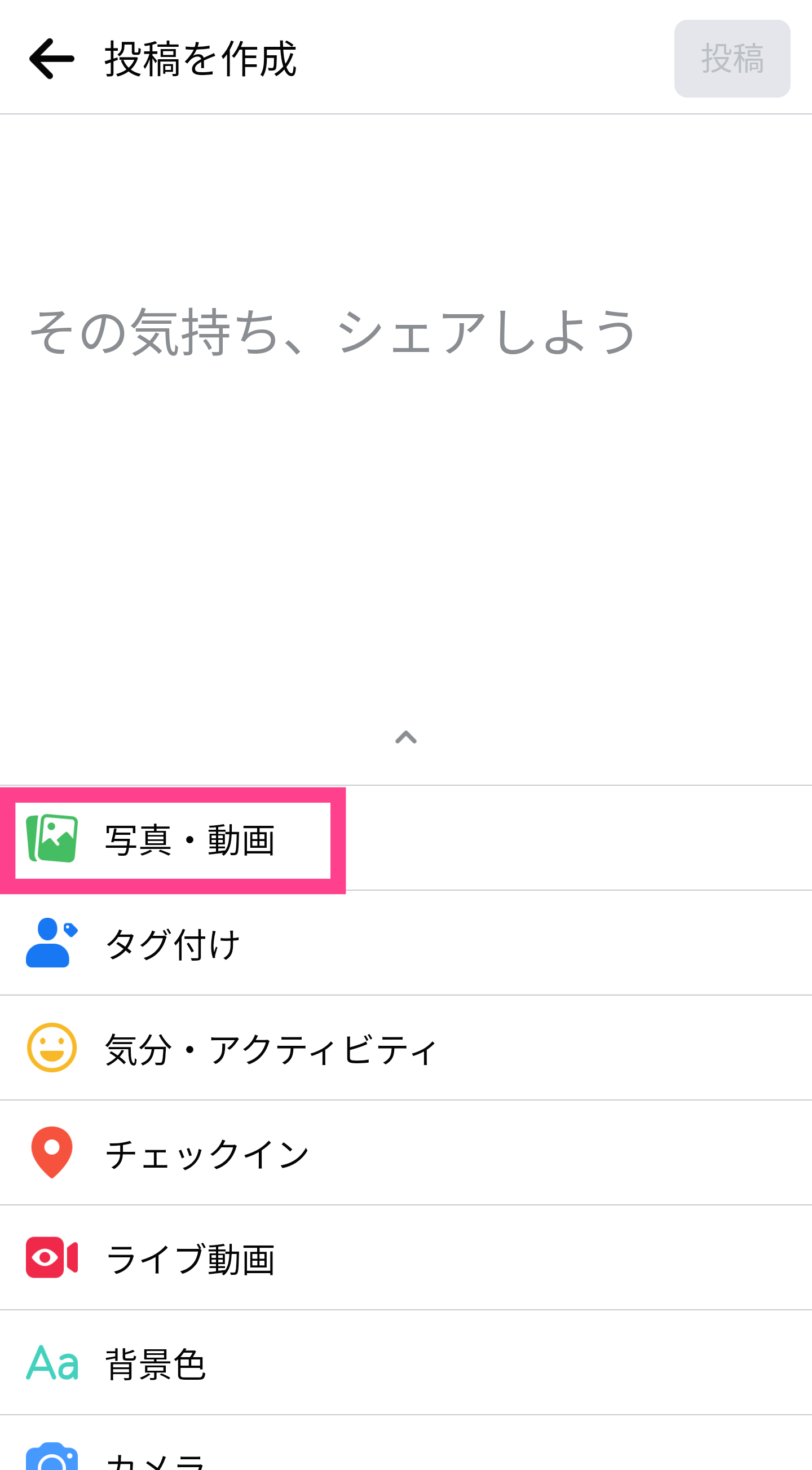
PCから投稿する方法
次に、PCから投稿する手順を紹介します。PCの場合は専用のアプリではなく、ブラウザからFacebookページにアクセスしてください。
自分のアカウントでログインできたら、スマホの時と同じように「その気持ち、シェアしよう」や「写真」からアップロードできますよ!
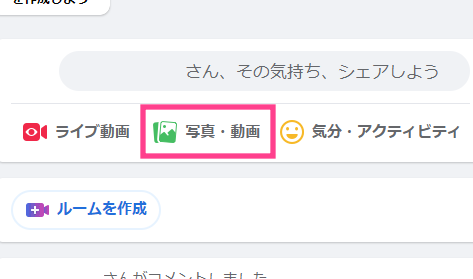
【Facebook】PCからPDFを投稿する方法《グループから行う》
ここからは、また別の投稿方法を紹介していきます。
実はグループではPDFのファイルがアップロードが可能です。グループでPDFを共有したい時はぜひこちらの方法を試してみてください!
Facebookグループの「その他」から投稿できるよ!
PCでブラウザ版のFacebookにログインしてください。左側に表示されるメニューの中から「グループ」をクリックしましょう。
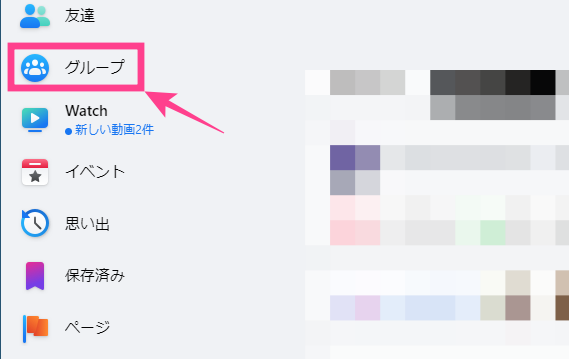
PDF資料を共有したいグループページを表示させてください。上部にあるメニューから「その他」をクリックします。さらに表示されたメニューから「ファイル」を選択しましょう。
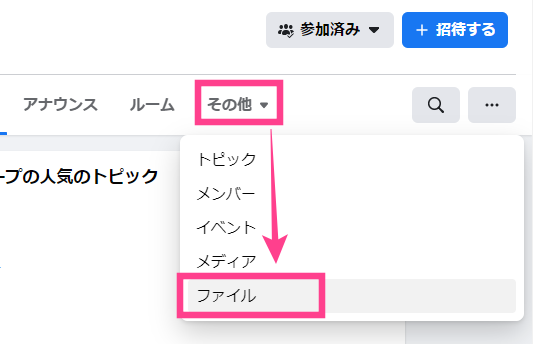
後はシェアしたいPDFファイルをそのまま選ぶだけでグループメンバーに共有できますよ。
画像に変換する作用が要らないので、時間短縮できるのがメリットです!
ただし、あくまでもグループ機能なので、個人的に投稿したい場合は画像に変換する必要があります。
「ファイル」が表示されないときには
また、稀に「ファイル」メニューが表示されないことがあります。
表示されていない場合は「設定」→「グループの管理」→「ファイルを追加」の順番にクリックして有効化してください。
以上がFacebookのグループを使った共有方法です!そのまま投稿したい方は、この方法を試してみてくださいね。